A Windows rendszeren nem tudja menteni a beállításokat az NVIDIA vezérlőpultján? Ha rendelkezik NVIDIA grafikus kártyával, az NVIDIA Control Panel telepítve van a számítógépére. Lehetővé teszi a grafikus illesztőprogram-konfigurációk és az NVIDIA segédprogramokhoz kapcsolódó egyéb beállítások kezelését és vezérlését. Ez egy praktikus alkalmazás, de nem mentes a problémáktól és hibáktól. Egyes NVIDIA-felhasználók arról számoltak be, hogy nem tudják menteni az új beállításokat az NVIDIA vezérlőpultján. Bár módosíthatják az értékeket, a beállítások nem kerülnek mentésre. Miért fordul elő ez a probléma, és hogyan lehet megszabadulni tőle? Ebből a bejegyzésből megtudhatja.
Hogyan menthetem el az NVIDIA Vezérlőpult beállításait?
Az NVIDIA grafikus beállításainak mentéséhez kattintson jobb gombbal az asztalra, és válassza az NVIDIA vezérlőpultot. Most kattintson a 3D beállítások lehetőségre, majd válassza a 3D beállítások kezelése lehetőséget. Ezt követően módosíthatja a szükséges grafikus beállításokat a Globális beállítások és a Programbeállítások között. Ha elkészült, kattintson az Alkalmaz gombra az új beállítások mentéséhez. Hasonlóképpen mentheti a megjelenítési és egyéb beállításokat is.
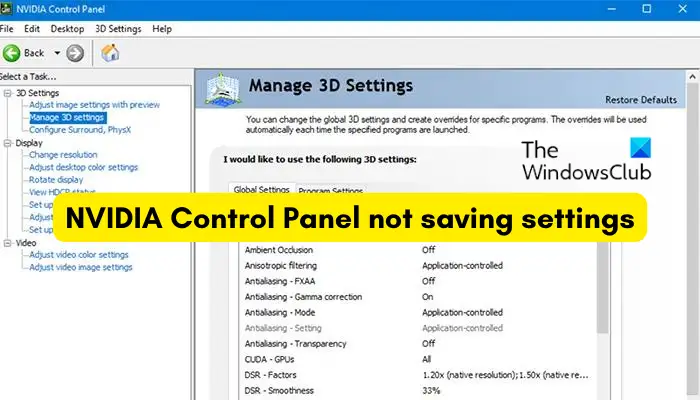
Egyes felhasználók azonban arról számoltak be, hogy nem tudják alkalmazni és elmenteni az új NVIDIA grafikus, kijelző-és egyéb beállításokat a számítógépükön. Amikor az Alkalmaz gombra kattintanak, a módosított beállítások nem kerülnek mentésre.
Ez a probléma főleg akkor fordul elő, ha nincs rendszergazdai jogosultsága a beállítások módosításához. Tehát győződjön meg arról, hogy rendelkezik a szükséges engedélyekkel a változtatásokhoz. Megpróbálhat bejelentkezni vagy elindítani az NVIDIA Vezérlőpultot rendszergazdai jogokkal, és megnézheti, hogy működik-e.
Ezen kívül előfordulhat, hogy egy ütköző, harmadik féltől származó program okozza a problémát. Ha ezt a problémát egy alkalmazás nemrégiben történő telepítése után tapasztalta, elemezheti a tettest, majd letilthatja/eltávolíthatja azt, és ellenőrizheti, hogy a probléma megszűnt.
Elavult grafikus illesztőprogramok vagy sérült NVIDIA illesztőprogramok is okozhatják ezt. probléma.
Az NVIDIA Vezérlőpult nem menti a beállításokat
Ha nem tudja menteni a beállításokat az NVIDIA Vezérlőpultba Windows 11/10 rendszerű számítógépen, a következő javításokkal oldhatja meg a problémát:
Módosítsa az NVIDIA Corporation mappa engedélyeit. Frissítse NVIDIA grafikus illesztőprogramját. Telepítse újra az NVIDIA illesztőprogramot. Ideiglenesen tiltsa le a víruskereső szoftvert.
1] Módosítsa az NVIDIA Corporation mappa engedélyeit
Nem tudja alkalmazni és menteni a beállításokat az NVIDIA Vezérlőpulton, ha nem rendelkezik az NVIDIA grafikus beállításainak módosításához szükséges engedélyekkel. Tehát győződjön meg arról, hogy rendszergazdai fiókkal jelentkezett be a Windowsba. Ha már bejelentkezett rendszergazdai fiókkal, de a probléma továbbra is fennáll, megpróbálhatja megváltoztatni az NVIDIA Corporation mappa engedélyeit a számítógépen a probléma megoldásához. Ehhez a következő lépéseket kell megtenni:
Először nyissa meg a File Explorert a Win+E gyorsbillentyűvel, és navigáljon a következő helyre: C:\ProgramData
Most görgessen le az NVIDIA Corporation mappához, és kattintson rá jobb gombbal. A megjelenő helyi menüből válassza a Tulajdonságok lehetőséget.
Ezt követően lépjen a Biztonság lapra a Tulajdonságok ablakban, és kattintson a Szerkesztés gombra..
A megnyíló párbeszédablakban válassza ki a felhasználónevét, és jelölje be az Engedélyezés oszlop alatti jelölőnégyzeteket.
Ha elkészült, nyomja meg az Alkalmaz > OK gombot. a változtatások mentéséhez és a Tulajdonságok ablakból való kilépéshez.
Mostantól megnyithatja az NVIDIA Vezérlőpultot, és megnézheti, hogy mentheti-e az új beállításokat vagy sem. Ha a probléma továbbra is fennáll, használja a következő megoldást a megoldásához.
Lásd: Az NVIDIA vezérlőpult hiányzik a Windows rendszeren.
2] Frissítse NVIDIA grafikus illesztőprogramját.
Azt a problémát, hogy nem tudja menteni az NVIDIA beállításait, az elavult grafikus kártya-illesztőprogramok okozhatják. Tehát, ha a forgatókönyv érvényes, frissítheti NVIDIA grafikus illesztőprogramját a legújabb verzióra. Az elérhető frissítéseket a Windows beállításaiban ellenőrizheti. Nyomja meg a Win+I billentyűkombinációt a Beállítások megnyitásához, lépjen a Windows Update fülre, és kattintson a Speciális beállítások > Választható frissítések lehetőségre. Keresse meg az NVIDIA grafikus illesztőprogram-frissítéseket, töltse le és telepítse azokat.
Az NVIDIA illesztőprogramokat az alábbi lépések végrehajtásával frissítheti az Eszközkezelővel:
Először nyomja meg a Win+R billentyűkombinációt a Futtatás megnyitásához, és írja be a devmgmt.msc parancsot. benne az Eszközkezelő alkalmazás megnyitásához.Most bontsa ki a Kijelzőadapterek kategóriát, és kattintson jobb gombbal az NVIDIA-illesztőprogramra. Ezután válassza ki az Illesztőprogram frissítése lehetőséget a helyi menüből..A következő promptban válassza az Illesztőprogramok automatikus keresése lehetőséget, majd kövesse a képernyőn megjelenő utasításokat az illesztőprogram frissítéséhez. Ha végzett, indítsa újra a számítógépet, és ellenőrizze, hogy el tudja-e menteni az NVIDIA grafikus beállításait.
Ha a probléma változatlan marad, továbbléphet a következő javításra.
Olvassa el: Az egyéni NVIDIA felbontást a kijelzője nem támogatja.
3] Telepítse újra az NVIDIA-t illesztőprogram
Amennyiben az NVIDIA grafikus illesztőprogram frissítése nem segít, előfordulhat, hogy az illesztőprogram sérült vagy megsérült, ezért az ehhez hasonló problémákat okoz. Tehát ilyen esetekben a sérült illesztőprogram eltávolítása, majd a tiszta másolat újratelepítése a számítógépre segít a probléma megoldásában.
Ehhez hasonló eljárást követhet, mint a módszer (2). Indítsa el az Eszközkezelőt, bontsa ki a Display adaptereket, kattintson jobb gombbal az NVIDIA illesztőprogramra, és válassza az Eszköz eltávolítása lehetőséget. Ezután kövesse a megjelenő utasításokat, és miután az eltávolítás befejeződött, újraindíthatja a számítógépet. A Windows a következő indításkor automatikusan újratelepíti a hiányzó NVIDIA illesztőprogramot. Ezután ellenőrizheti, hogy a probléma megoldódott-e.
Lásd: NVIDIA Control Panel Access denied error.
4] Ideiglenesen tiltsa le a víruskereső szoftvert
Lehet, hogy az Ön túlzott védelmet nyújtó víruskereső programja zavarja az NVIDIA Control alkalmazást, és megakadályozza az NVIDIA-beállítások mentését. A legtöbb esetben a harmadik féltől származó víruskereső eszközök okoznak ilyen problémákat az alkalmazással kapcsolatos folyamatokkal szembeni téves riasztás miatt. Minden vírusirtó rendelkezik bizonyos szabályokkal és aláírásokkal a fenyegetések és vírusok azonosítására a számítógépen. Ez azonban bizonyos esetekben hibás lehet.
Most, ha ugyanazt szeretné ellenőrizni, ideiglenesen kikapcsolhatja a víruskereső szoftvert. Ezután nyissa meg az NVIDIA Vezérlőpultot, és ellenőrizze, hogy mentheti-e a beállításokat vagy sem. Ha igen, biztos lehet benne, hogy a víruskereső okozta a problémát. Ebben az esetben véglegesen megoldhatja a problémát, ha az NVIDIA Vezérlőpultot engedélyezőlistára helyezi a víruskeresőn keresztül.
Léphet a víruskereső kivétel/kizárási/engedélyezőlista beállításaihoz. Az Avast-felhasználók például átléphetnek a Kezdőlap > Beállítások > Általános > Kizárások szakaszba, és hozzáadhatják az NVIDIA Vezérlőpultot. Hasonlóképpen hozzáadhatja a Kezdőlap > Beállítások > Összetevők > Webes pajzs > Kivételek az AVG-hez.
Remélhetőleg ez segíteni fog.
Olvassa el: NVIDIA A képméretezés nem jelenik meg, vagy nem működik Windows alatt.
Miért az Nvidia Vezérlőpultja miért csak a 3D beállításokat jeleníti meg?
Ha csak a 3D beállításokat látja az NVIDIA Vezérlőpultban, a probléma oka lehet, hogy a folyamat átmeneti hibájára. Tehát ebben az esetben újraindíthatja az NVIDIA Vezérlőpult folyamatát a Feladatkezelőből. Nyissa meg a Feladatkezelőt a Ctrl+Shift+Esc billentyűkombinációval, és válassza ki az NVIDIA Vezérlőpult feladatát a Folyamatok lapon. Ezután nyomja meg a Feladat befejezése gombot a bezáráshoz, majd indítsa újra, hogy ellenőrizze, hogy a probléma megoldódott-e. A probléma megoldásához frissítheti a grafikus illesztőprogramot és letilthatja a beépített grafikus kártyát is.
Most olvassa el: Hogyan javíthatja ki, hogy az NVIDIA vezérlőpult nem nyílik meg Windows rendszeren?